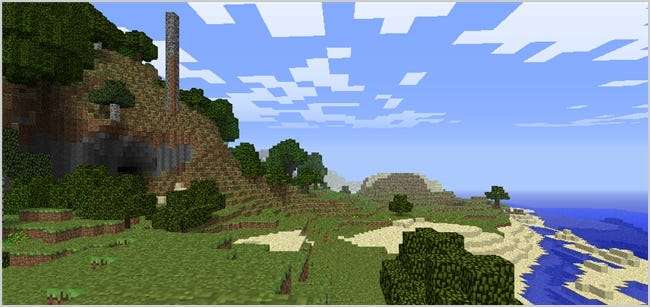
Se você já jogou Minecraft, é fácil ver o quanto pode ser divertido. Executar seu próprio servidor permite que você reúna todos os seus amigos no mesmo jogo, e você pode jogar com regras que você pode fazer ou quebrar. É o máximo em um jogo já viciante!
Já mostramos a você Como começar a usar o Minecraft, um jogo do amor dos geeks . O que é melhor do que um jogador? Multiplayer, é claro! Você pode ingressar em um de centenas de servidores em minecraftservers.net para começar, ou pesquise por outros mais exclusivos, mas, em última análise, você está sujeito às regras e aos critérios deles. Executar seu próprio servidor permite que você e seus amigos possam jogar juntos com seu próprio conjunto de regras, e é realmente fácil de fazer.
Baixe e primeira execução
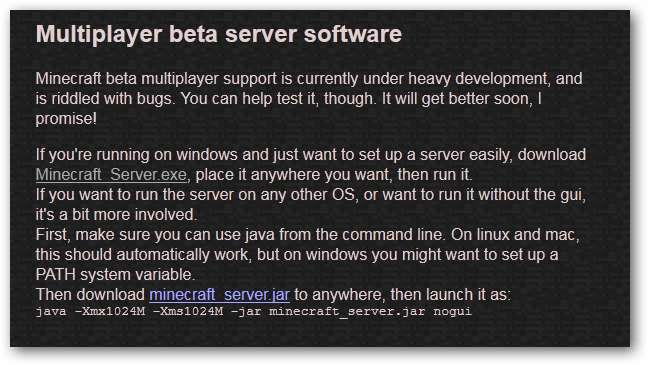
Vá para o Página de download do Minecraft e vá até a seção “Software de servidor beta Multiplater”. Os usuários do Windows podem simplesmente baixar o arquivo .exe e executá-lo. Os usuários do OS X e Linux devem baixar o arquivo .jar e, em seguida, executar o servidor usando o seguinte comando no Terminal:
java -Xmx1024M -Xms1024M -jar minecraft_server.jar nogui
Se você quiser dedicar mais (ou menos) RAM ao seu servidor, mude o 1024M para algo diferente, como 2048M. O primeiro número é a quantidade máxima que ele pode usar e o segundo número é o mínimo. Como tudo está em Java, você deve ter pelo menos um GB de RAM extra para dedicar ao Minecraft. As coisas podem ficar desordenadas com uma quantidade decente de pessoas jogando, especialmente quando você começa a fazer coisas malucas como explodir cavernas enormes com grandes quantidades de TNT.
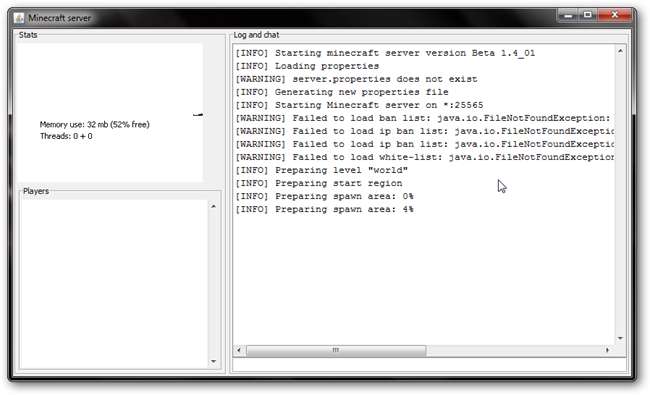
Na janela do servidor, você verá a memória e o thread do processador usados à esquerda, a lista de jogadores conectados no canto inferior esquerdo e a janela de registro e bate-papo no lado direito. Na primeira vez que você executar o servidor, receberá alguns erros no início. Isso é normal, não entre em pânico!
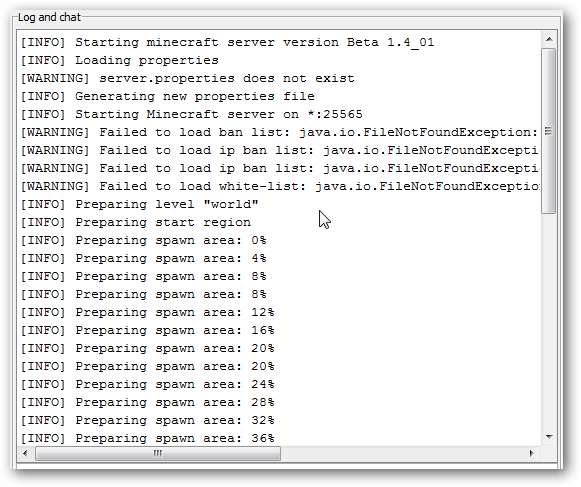
O servidor não encontrou os arquivos de configuração de que precisa, então ele os fará. Você verá alguns novos arquivos surgindo na mesma pasta do seu servidor.
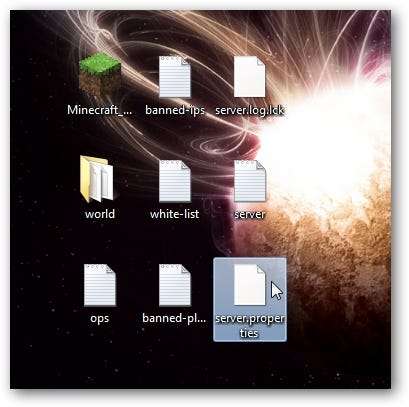
Existe a pasta “world”, que contém a área do mapa gerado, uma lista de operações e um arquivo server.properties, entre outras coisas.
Assim que o mundo terminar de gerar, você receberá um pequeno aviso sobre o arquivo de ajuda. Feche o servidor, ou se você estiver executando no Terminal, apenas digite “stop” (sem as aspas). Vamos ajustar e não podemos fazer isso enquanto o servidor está em execução.
Ajustando as propriedades do servidor
Abra o arquivo server.properties no bloco de notas. Você verá algo assim:

Você verá algumas opções importantes.
- nome do nível: este é o nome do seu mundo Minecraft. Se você alterar este nome, o servidor irá procurar por uma pasta com um nome correspondente e, se nenhuma for encontrada, ele irá gerar um novo nível com este nome.
- spawn-monsters: Se definido como false, monstros como zumbis, esqueletos e trepadeiras não irão aparecer. Freqüentemente desativado para servidores “op” ou “criativos”, onde todos constroem e a sobrevivência não é o foco do jogo.
- spawn-animals: Se definido como false, animais como lobos, vacas, ovelhas e galinhas não serão reproduzidos.
- pvp: Se definido como falso, os jogadores não serão capazes de ferir uns aos outros, embora você ainda possa infligir danos empurrando outros jogadores para fora das bordas.
- white-list: se definido como true, o servidor permitirá apenas que os nomes de usuário no arquivo “white-list.txt” se conectem e reproduzam.
Para uma descrição completa de todas as opções, verifique o Página do Minecraft Wiki em server.properties . Assim que terminar de alterar as coisas para o que deseja, salve o arquivo.
Uma vez que é o seu servidor, certifique-se de adicionar seu nome de usuário do Minecraft no arquivo “ops.txt”. Dessa forma, você será um “operador” com direitos totais de administrador. Você pode gerar qualquer item que quiser, banir jogadores, fazer ops de outros jogadores e alterar o tempo do jogo.
Para que seus amigos se conectem ao seu servidor, você terá que configurar o encaminhamento de porta em seu roteador. A porta padrão é 25565, mas pode ser alterada no arquivo server.properties. Seus amigos precisarão de seu endereço IP (ou alias / redirecionamento DNS) e este número de porta para que possam se conectar.
Quando estiver pronto, inicie o servidor novamente.
Jogando em um servidor
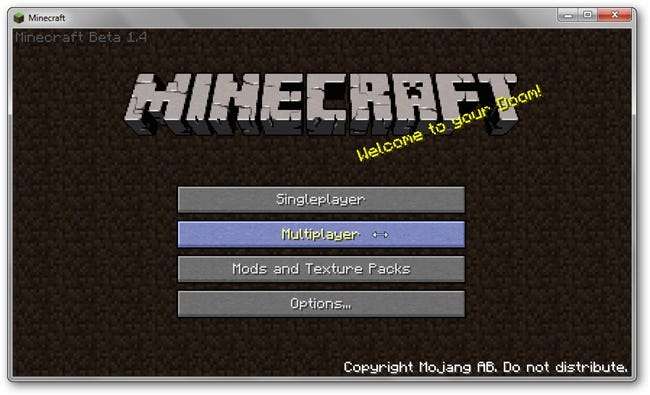
Ao iniciar o Minecraft, você tem a opção de se conectar a um servidor multijogador. Clicar nele permitirá que você insira suas informações de endereço.
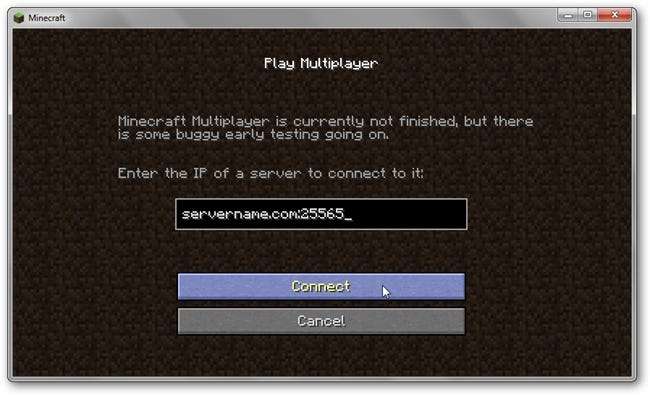
Se você estiver jogando no mesmo computador que seu servidor, basta digitar “localhost” (sem as aspas). Caso contrário, conecte o endereço IP ou nome de domínio do seu servidor. Clique em conectar e você ingressará no servidor.
Pressione T para abrir o console de bate-papo.
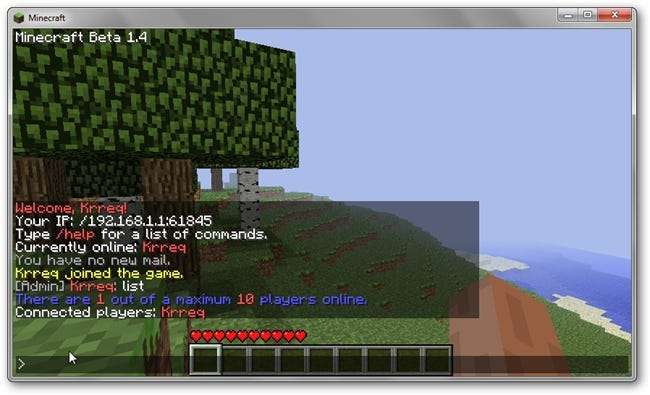
Você verá todas as mensagens públicas dos usuários, mensagens do sistema e comandos que executou. Observe o pequeno prompt (>) no canto esquerdo inferior. Digitar algo e pressionar Enter enviará uma mensagem a todos os outros jogadores em um chat em grupo. Você pode executar comandos aqui também, e eles sempre começam com uma barra (/).
Como op, você deve ser capaz de digitar “/ list” e apertar Enter para listar todos os jogadores conectados. Você também pode dar itens a qualquer jogador (incluindo você), banir e perdoar usuários específicos e alterar a hora do sistema. Se você não tiver certeza sobre o requisito de um comando específico, pode digitar “/ help” para obter mais informações. Para a lista completa de comandos de servidor, verifique o Página de comandos do servidor Wiki do Minecraft .
Agora vá e diga a todos os seus amigos para participarem! Não há nada melhor do que construir estruturas massivas, explorar a vasta paisagem e minerar nas montanhas, exceto fazê-lo com 8 de seus melhores amigos.







